Mengoperasikan sistem operasi berbasis GUI

KEGIATAN BELAJAR 1
KOMPONEN SISTEM KOMPUTER
Pada pokok bahasan ini akan membahas komponen sistem komputer terdiri dari perangkat keras (hardware), perangkat lunak (software), dan pengguna (user/brainware)
2.1. Perangkat Keras (Hardware)
Perangkat keras (Hardware) yaitu suatu perangkat yang berfungsi melakukan proses input (masukan), proses pengolahan data dan output (keluaran). Secara umum perangkat keras komputer dapat digambarkan seperi blok diagram di bawah ini :

Gambar 2.1. Blok diagram komputer
2.1.1. Perangkat Masukan (Input Devices)Perangkat masukan berfungsi untuk memasukkan data atau input untuk diproses menjadi informasi atau keluaran. Adapun perangkat masukan terdiri dari :
2.1.1.1. Mouse
Pemakaian mouse merupakan bagian penting dari Sistem Operasi yang menggunakan tampilan Grafik. Pada saat bekerja, penggunaan mouse sering dipergunakan dengan istilah Pointer (Penunjuk) berfungsi untuk memindahkan dan mengarahkan penunjuk mouse pada desktop (ruang kerja)
Mouse sebagai alat bantu untuk menjalankan perintah mengoperasikan software baik Operating System maupun Software Aplikasi seperti menunjuk, memilih, membuka maupun memindah obyek
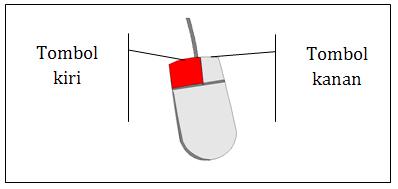
Gambar 2.2. Mouse
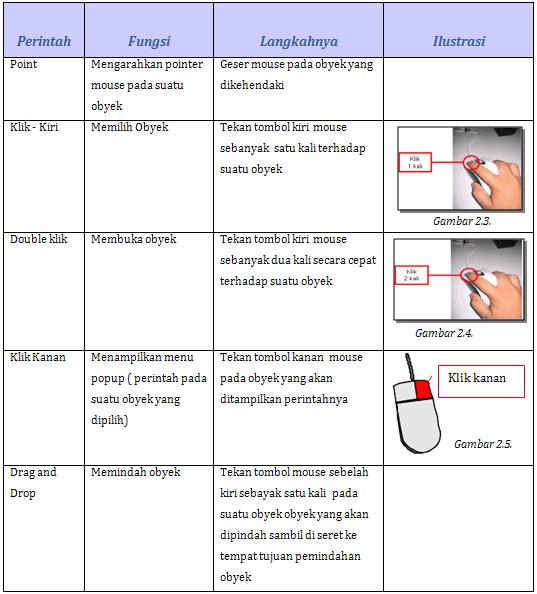
Tabel -2.1.. Macam perintah menggunakan Mouse
2.1.1.2. KeyboardKeyboard atau papan ketik, merupakan perangkat yang sering dipergunakan didalam kegiatan sehari‐hari. Karakteristik dan susunan papan ketik ha pir sama dengan mesin ketik manual seperti susunan huruf QWERTY tetapi terdapat beberapa tambahan‐tambahan fungsi lainnya seperti tombol Esc, F1, ,F12,

Gambar 2.6 Keyboard
Didalam proses kerja suatu komputer, processor merupakan bagian terpenting dalam melakukan proses masukan dan keluaran. CPU bisa disebut sebagai otak dari komputer, untuk lebih jelasnya perhatikan gambar berikut ini :
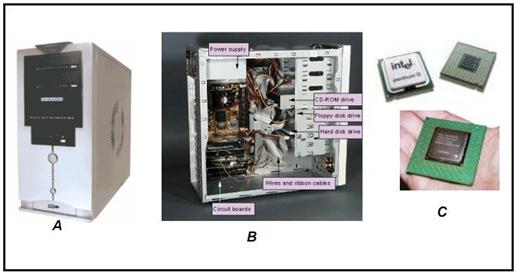 Gambar 2.7. Central Processing Unit
Gambar 2.7. Central Processing Unit2.1.3. Perangkat Keluaran (Output Devices)
Salah satu perangkat yang berfungsi untuk melihat hasil proses dari masukan, adapun perangkat tersebut adalah sebagai berikut :
2.1.3.1. Monitor
Monitor merupakan salah satu perangkat yang berguna menampilkan informasi yang dihasilkan dari proses input

Gambar 2.8. Monitor CTR Gambar 2.9. Monitor LCD
2.1.3.2. Printer (Alat Cetak)
Peranti ini berfungsi untuk mencetak hasil proses dari masukan (Input), berupa teks atau gambar
 Gambar 2.10. Printer
Gambar 2.10. PrinterPeranti ini berfungsi untuk menghasilkan suara yang telah diproses di dalam komputer.
 Gambar 2.10. Speaker
Gambar 2.10. SpeakerMedia penyimpanan berfungsi untuk menyimpan data atau informasi yang ada dalam komputer. Media penyimpanan data terdiri berbagai jenis antara lain :
2.1.4.1. Hard Driver (Hardisk)
Merupakan suatu media penyimpanan internal yang kapasitasnya besar, untuk saat ini kapasitas hardisk mencapai 320 GB. Harga dari media ini tergolong mahal.
 Gambar 2.1.1. Hard Disk
Gambar 2.1.1. Hard DiskMerupakan suatu media penyimpa an data yang berbentu seperti amplop dan dapat menyimpan data antara 700 Kb hingga 144 Mb.
 Gambar 2.12. Disket
Gambar 2.12. DisketMerupakan media penyimpanan berberbagai bentuk piringan. CD ROM mampu menyimpan data sampai 700 Kb, sementara DVD mampu menyimpan antara 4 GB higga 9 GB.
 Gambar 2.13. CD ROM
Gambar 2.13. CD ROMMerupakan media penyimpanan data berbentuk pena, beru uran antara 64 Mb hingga 4 Gb = (4096 Mb)
 Gambar 2.14. Flash Disk
Gambar 2.14. Flash Disk2.2. Perangkat Lunak (Soft ware)
Perangkat lunak (software) adalah suatu perangkat yang berfungsi menghubungkan atau menjembatani antara perangkat keras (hardware) dengan pengguna (user/brainware). perangkat lunak secara umum terbagi menjadi 2 bagian yaitu :
2.2.1. Perangkat lunak sistem operasi (Operating System Software)
Perangkat system perasi merupakan bagian terpenting didalam menjalankan suatu perangkat komputer. Sistem operasi merupakan perangkat lunak yang menjembatani antara pengguna dan perangkat keras dan sekaligus mengelola perangkat keras dan perangkat lunak yang digunakan komputer.
Adapun Sistem operasi tersebut bersifat :
Multiuser : dapat digunakan oleh banyak user dan dapat membe-dakan hak aksesnya
Multitasking : dapat melakukan banyak tugas dalam waktu yang bersamaan
Berdasarkan tampilannya sistem operasi terbagi menjadi dua klasifikasi yaitu :
2.2.1.1. Sistem operasi berbasiskan teks
Merupakan sistem operasi yang menggunakan teks sebagai sistem. Ada beberapa contoh dari sistem operasi berbasiskan teks, yaitu :
- DOS, (Disk Operating System) yang dikeluarkan oleh Microsoft pada tahun 1981, lihat gambar berikut :
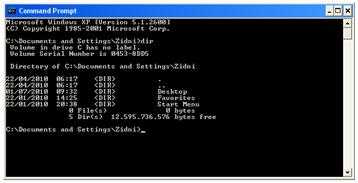 Gambar 2.25. DOS
Gambar 2.25. DOS1. Unix
2. OpenBSD
3. FreeBSD
Unix pertama kali digunakan oleh komputer jenis IBM, HP dan Sun Solaris.
2.2.1.2. Sistem operasi berbasiskan Unit grafis antar muka (GUI / Graphic Unit Interface)
Merupakan sistem operasi yang berbasiskan gambar atau grafis unit antar muka, Ada beberapa contoh dari sistem operasi berbasiskan GUI, yaitu :
- Windows merupakan sistem operasi berbasis GUI (Graphical User Interface) yang dikeluarkan oleh Microsoft.
- Macintosh pertama dikeluarkan pada bulan Januari 1984 sangat mudah digunakan (user friendly)
dibandingkan dengan yang lainnya. Versi terakhir yang dikeluarkan
Macintosh sistem operasi yaitu sistem X yang digunakan di Apple iMac
Desktop ataupun Apple Notebook.  Gambar 2.26. Mac OS
Gambar 2.26. Mac OS
- Linux pertama kali dikeluarkan tahun 1991 oleh Linus Torvald. Gambar 2.26. Mac OS
Gambar 2.26. Mac OSLinux ini merupakan salah satu varian dari Sistem Operasi Unix. Linux Generasi I merupakan Sistem Operasi berbasis Teks. Setelah Linux berkembang pesat karena sifatnya open source, maka Linux saat ini telah berbasiskan grafis sebagai antar mukanya. Dan Linux itu terdiri dari beberapa distribusi (distro Pengembang) :
Beberapa contoh distro linux di bawah ini :
1. Mandrake
2. Suse
3. Fedora Core dan sebagainya
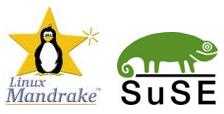 Gambar 2.27. Distro Linux
Gambar 2.27. Distro LinuxMerupakan perangkat lunak yang berfungsi untuk membantu melakukan berbagai bentuk tugas perkantoran seperti pengolah kata (word processor), lembar sebar (spreadsheet), presentasi (presentation), pengolahan halaman web (web design) hingga perangkat media player dan sebagainya, hal ini sudah berkembang sejak sistem operasi tersebut dikembangkan. Perangkat lunak aplikasi terdiri dari :
2.2.2.1. Program bantu (Utility)
Merupakan suatu program yang berfungsi untuk membantu sistem operasi seperti yang dijelaskan diatas, seperti, antivirus, defragmenter, format disket, periksa sistem dan sebagainya.
2.2.2.2. Bahasa Pemrograman
Merupakan suatu aplikasi yang berguna mengkonversi perhitungan yang bersifat matematis menjadi suatu aplikasi. Sebagai contoh bahasa pemrograman Bahasa BASIC, COBOL, C++ dan sebagainya.
2.3. Pengguna (User/Brainware)
Pennguna (user/brainware) dalam hal ini manusia merupakan pemakai perangkat‐perangkat komputer yang dibedakan atas tiga tingkatan pengguna yaitu :
2.3.1. System Analyst
System analyst adalah seseorang yang melakukan rancangan analisa sistem yang akan dikerjakan oleh seorang programmer.
2.3.2. Programmer
Programmer adalah orang yang mengerjakan hasil analisa menjadi bahasa program atau program aplikasi
2.3.3. Operator
Operator adalah seseorang yang menjalankan atau menggunakan program komputer dalam melaksanakan aktivitasnya sehari‐hari
2.4. Soal-soal Latihan :
1. Tuliskan komponen sistem komputer
2. Gambarkan blok diagram sistem komputer
3. Identifikasikan perangkat keras komputer
4. Identifikasikan perangkat lunak komputer
5. Identifikasikan pengguna computer
KEGIATAN BELAJAR 2
MENGOPERASIKAN SISTEM OPERASI BERBASIS GUIPada pokok bahasan ini akan membahas tentang bagaimana menjalankan komputer yang dimulai dari mempersiapkan penyalaan komputer, menyalakan komputer, mengoperasikan komputer, mematikan komputer (shut down), restart komputer.
3.1. Mempersiapkan Penyalaan Komputer
Hal yang perlu di perhatikan sebelum menyalakan komputer antara lain :
3.1.1. Pastikan perangkat‐perangkat seperti keyboard, mouse, monitor sudah terpasang dengan benar
3.1.2. Pastikan bahwa power supply komputer sdh tersambung ke UPS atau stabiliser atau langsung ke jala‐jala listrik PLN.
3.1.3. Pastikan bahwa komputer tersebut sudah terinstall sistem operasi dari program aplikasi yang dibutuhkan.
3.1.4. Pastikan bahwa disekitar komputer tidak terdapat minuman atau makanan yang mengandung air
3.2. Menyalakan Komputer
Langkah‐langkah menyalakan komputer dengan langkah sebagai berikut :
3.2.1. Menekan tombol power pada CPU kemudian diikuti dengan menekan tombol power monitor, lihat gambar 3.1.1
3.2.2. Pastikan gambar tampilan POST (Power On Self Test) sukses sehingga muncul di layar seperti pada gambar 3.1.2
3.2.3. Tunggu hingga tampilan Sistem operasi muncul seperti pada gambar 3.1.3

Gambar 3.1. Proses Penyalaan Komputer
3.2.4. Jika sistem operasi yang digunakan terproteksi atau
membutuhkan password untuk log in, maka masukkan yang sesuai pada user
yang di pilih, tetapi jika tidak membutuhkan tekan salah satu user log
in yang tersedia3.2.5. Selanjutnya tunggu hingga ruang kerja atau dekstop sistem operasi muncul seperti yang terlihat pada gambar di bawah ini
 Gambar 3.2. Tampilan dekstop pada operasi Windows
Gambar 3.2. Tampilan dekstop pada operasi WindowsMegoperasikan komputer dapat menggunakan perintah melalui keyboard (keyboard shortcut) atau menggunakan mouse untuk menekan tombol‐tombol yang telah disiapkan oleh sistem operasi yang digunakan. Perhatikan penjelasan berikut ini :
3.3.1. Menggunakan Start Menu
Berfungsi untuk memulai suatu program atau aplikasi. perhatikan tombol ini terletak dibawah sudut kiri desktop.
 Gambar 3.3. Start Menu
Gambar 3.3. Start MenuSebagai latihan, bila ingin menunjuk suatu aplikasi sebagai contoh internet explorer, klik start menu kemudian arahkan pointer ke Programs, lalu arahkan ke Internet Explorer. Perhatikan garis dibawah salah satu huruf di start menu, perintah diatas dapat digunakan dengan mengetik tombol start di keyboard dan huruf yang digaris bawah. Lalu kursor di keyboard untuk memilih menu yang diinginkan.
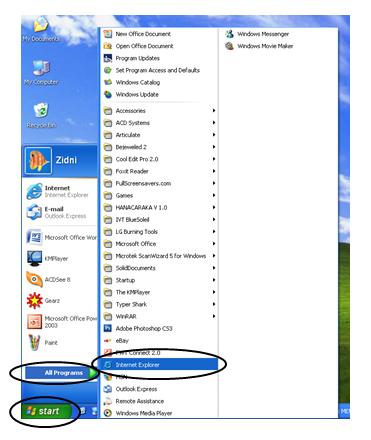 Gambar 3.4 aktivasi start menu
Gambar 3.4 aktivasi start menu
Tips : Bila keyboard tidak dilengkapi dengan
tombol start, maka lakukan kombinasi tombol CTRL + ESC |
Terdapat di bagian bawah ruang kerja desktop Sistem Operasi, berguna untuk menjalankan aplikasi, dan mengalihkan antar program aplikasi yang aktif.
 Gambar 3.5. Taskbar
Gambar 3.5. Taskbar3.4. Mematikan Komputer (Shut Down)
Apakah fungsi shutdown tersebut ? Fungsi ini dipergunakan untuk me‐non fungsikan sistem operasi dan perangkat keras lainnya dalam keadaan mati (off). Untuk itu perhatikan langkah‐langkah shutdown yaitu sebagai berikut :
 Gambar 3.6. Shutdown Komputer
Gambar 3.6. Shutdown Komputer3.4.1. Langkah Pertama
Klik start menu lalu klik tombol Shut Down atau Turn of Komputer seperti gambar 3.6. di atas.
3.4.2. Langkah Kedua
Setelah mengklik tombol Shutdown, maka menu Shut Down Windows tampil dan langkah selanjutnya klik Ok, seperti pada gambar 3.7. berikut :
Setelah Shut Down aktif maka selanjutnya windows aka menampilkan jendela Log off seperti gambar 3.8. berikut :
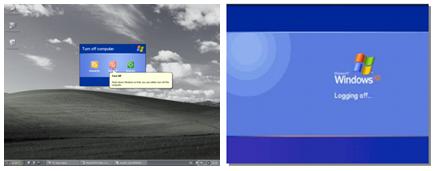 Gambar 3.7 Jendela untuk Shutdown Gambar 3.8. Proses Loggin Off
Gambar 3.7 Jendela untuk Shutdown Gambar 3.8. Proses Loggin Off3.5. Restart Komputer
Restart berfungsi untuk memulai komputer kembali dari awal, fungsinya hampir sama dengan Shut Down. Tetapi untuk Restart, komputer dalam keadaan hidup tetapi sistem akan berjalan dari awal. Langkah‐ langkahnya sama seperti pada Shut Down, dan menu yang dipilih adalah Restart, lalu klik Ok.
3.6. Log Off Komputer
Fungsi ini berguna untuk mengganti pengguna (user). Dalam arti kata, apabila komputer ini dipergunakan oleh beberapa orang, data yang bersifat pribadi tidak biisa dibuka oleh pengguna lain.
3.5. Stand By Komputer
Fungsi ini berguna untuk menjaga agar komputer dalam keadaan siaga, atau dalam keadaan hidup bila ingin terus menghubungkan komputer dengan internet, telepon dan sebagainya.
3.5. Hibernate Komputer
Fungsi ini bertugas menyimpan data-data terakhir didalam suatu aplikasi, sehingga bila komputer dimatikan dalam proses ini, dan komputer dihidupkan kembali, data atau aplikasi akan terlihat seperti sebelum dimatikan.









0 komentar:
Posting Komentar